ad blue OPEL INSIGNIA 2015.5 Manuale del sistema Infotainment (in Italian)
[x] Cancel search | Manufacturer: OPEL, Model Year: 2015.5, Model line: INSIGNIA, Model: OPEL INSIGNIA 2015.5Pages: 151, PDF Dimensioni: 2.69 MB
Page 6 of 151
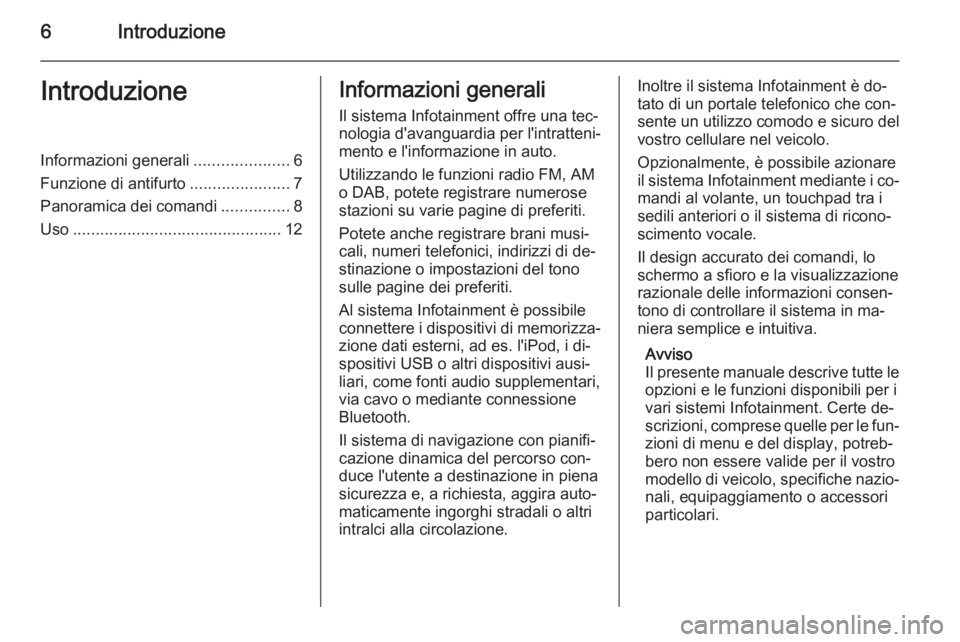
6IntroduzioneIntroduzioneInformazioni generali.....................6
Funzione di antifurto ......................7
Panoramica dei comandi ...............8
Uso .............................................. 12Informazioni generali
Il sistema Infotainment offre una tec‐
nologia d'avanguardia per l'intratteni‐
mento e l'informazione in auto.
Utilizzando le funzioni radio FM, AM
o DAB, potete registrare numerose
stazioni su varie pagine di preferiti.
Potete anche registrare brani musi‐
cali, numeri telefonici, indirizzi di de‐
stinazione o impostazioni del tono
sulle pagine dei preferiti.
Al sistema Infotainment è possibile
connettere i dispositivi di memorizza‐
zione dati esterni, ad es. l'iPod, i di‐
spositivi USB o altri dispositivi ausi‐
liari, come fonti audio supplementari,
via cavo o mediante connessione
Bluetooth.
Il sistema di navigazione con pianifi‐
cazione dinamica del percorso con‐
duce l'utente a destinazione in piena
sicurezza e, a richiesta, aggira auto‐
maticamente ingorghi stradali o altri
intralci alla circolazione.Inoltre il sistema Infotainment è do‐
tato di un portale telefonico che con‐
sente un utilizzo comodo e sicuro del
vostro cellulare nel veicolo.
Opzionalmente, è possibile azionare
il sistema Infotainment mediante i co‐
mandi al volante, un touchpad tra i
sedili anteriori o il sistema di ricono‐
scimento vocale.
Il design accurato dei comandi, lo
schermo a sfioro e la visualizzazione
razionale delle informazioni consen‐
tono di controllare il sistema in ma‐
niera semplice e intuitiva.
Avviso
Il presente manuale descrive tutte le opzioni e le funzioni disponibili per ivari sistemi Infotainment. Certe de‐
scrizioni, comprese quelle per le fun‐
zioni di menu e del display, potreb‐ bero non essere valide per il vostro
modello di veicolo, specifiche nazio‐ nali, equipaggiamento o accessori
particolari.
Page 13 of 151
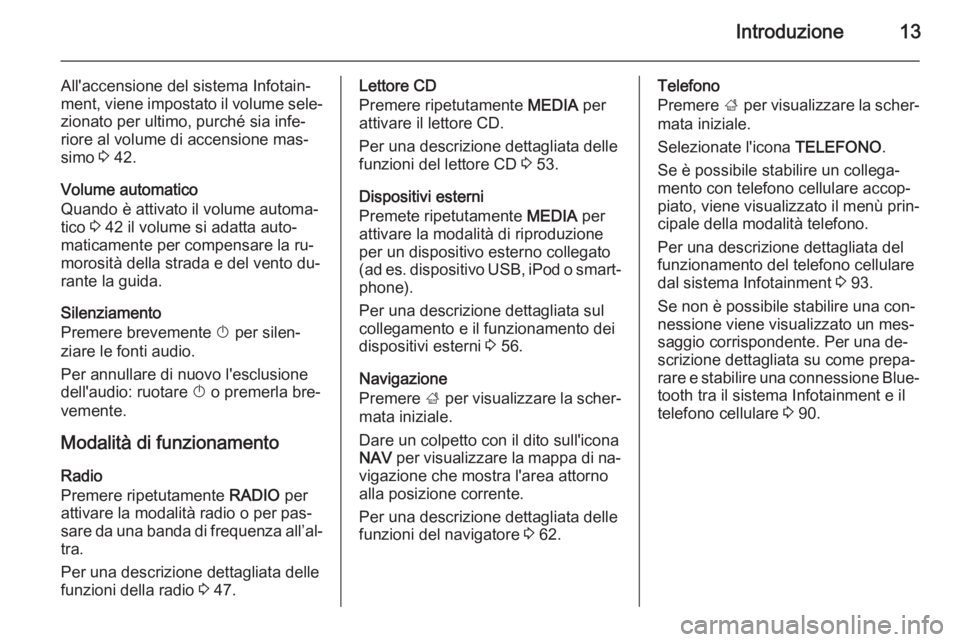
Introduzione13
All'accensione del sistema Infotain‐
ment, viene impostato il volume sele‐ zionato per ultimo, purché sia infe‐
riore al volume di accensione mas‐
simo 3 42.
Volume automatico
Quando è attivato il volume automa‐
tico 3 42 il volume si adatta auto‐
maticamente per compensare la ru‐
morosità della strada e del vento du‐
rante la guida.
Silenziamento
Premere brevemente X per silen‐
ziare le fonti audio.
Per annullare di nuovo l'esclusione
dell'audio: ruotare X o premerla bre‐
vemente.
Modalità di funzionamento Radio
Premere ripetutamente RADIO per
attivare la modalità radio o per pas‐ sare da una banda di frequenza all’al‐ tra.
Per una descrizione dettagliata delle
funzioni della radio 3 47.Lettore CD
Premere ripetutamente MEDIA per
attivare il lettore CD.
Per una descrizione dettagliata delle
funzioni del lettore CD 3 53.
Dispositivi esterni
Premete ripetutamente MEDIA per
attivare la modalità di riproduzione per un dispositivo esterno collegato
( ad es. dispositivo USB, iPod o smart‐
phone).
Per una descrizione dettagliata sul
collegamento e il funzionamento dei
dispositivi esterni 3 56.
Navigazione
Premere ; per visualizzare la scher‐
mata iniziale.
Dare un colpetto con il dito sull'icona
NAV per visualizzare la mappa di na‐
vigazione che mostra l'area attorno alla posizione corrente.
Per una descrizione dettagliata delle
funzioni del navigatore 3 62.Telefono
Premere ; per visualizzare la scher‐
mata iniziale.
Selezionate l'icona TELEFONO.
Se è possibile stabilire un collega‐
mento con telefono cellulare accop‐
piato, viene visualizzato il menù prin‐
cipale della modalità telefono.
Per una descrizione dettagliata del
funzionamento del telefono cellulare
dal sistema Infotainment 3 93.
Se non è possibile stabilire una con‐
nessione viene visualizzato un mes‐
saggio corrispondente. Per una de‐
scrizione dettagliata su come prepa‐
rare e stabilire una connessione Blue‐
tooth tra il sistema Infotainment e il
telefono cellulare 3 90.
Page 32 of 151
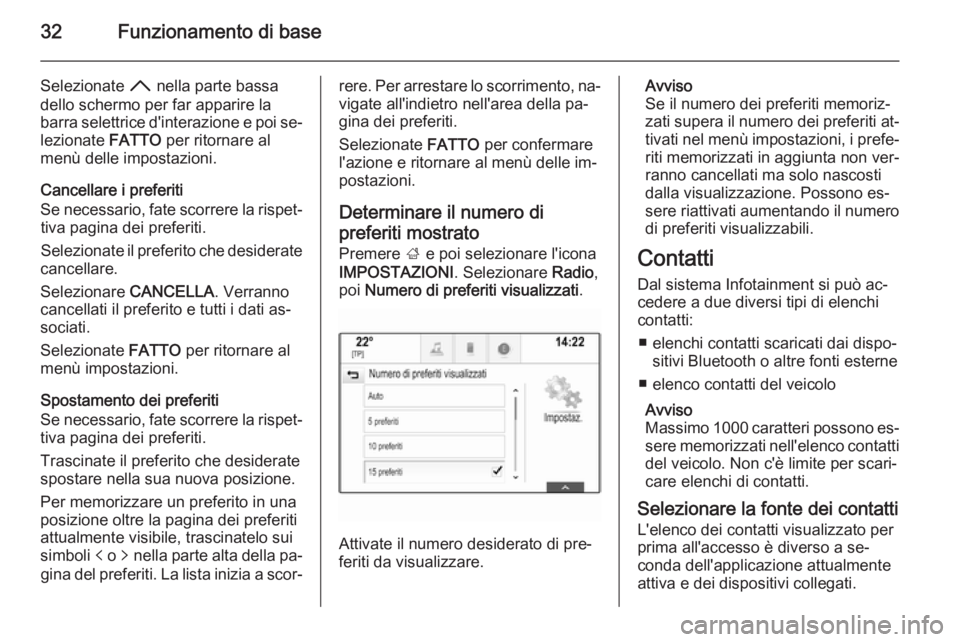
32Funzionamento di base
Selezionate H nella parte bassa
dello schermo per far apparire la
barra selettrice d'interazione e poi se‐
lezionate FATTO per ritornare al
menù delle impostazioni.
Cancellare i preferiti
Se necessario, fate scorrere la rispet‐ tiva pagina dei preferiti.
Selezionate il preferito che desiderate
cancellare.
Selezionare CANCELLA. Verranno
cancellati il preferito e tutti i dati as‐
sociati.
Selezionate FATTO per ritornare al
menù impostazioni.
Spostamento dei preferiti
Se necessario, fate scorrere la rispet‐
tiva pagina dei preferiti.
Trascinate il preferito che desiderate
spostare nella sua nuova posizione.
Per memorizzare un preferito in una
posizione oltre la pagina dei preferiti
attualmente visibile, trascinatelo sui
simboli p o q nella parte alta della pa‐
gina del preferiti. La lista inizia a scor‐rere. Per arrestare lo scorrimento, na‐
vigate all'indietro nell'area della pa‐
gina dei preferiti.
Selezionate FATTO per confermare
l'azione e ritornare al menù delle im‐
postazioni.
Determinare il numero di
preferiti mostrato
Premere ; e poi selezionare l'icona
IMPOSTAZIONI . Selezionare Radio,
poi Numero di preferiti visualizzati .
Attivate il numero desiderato di pre‐
feriti da visualizzare.
Avviso
Se il numero dei preferiti memoriz‐ zati supera il numero dei preferiti at‐ tivati nel menù impostazioni, i prefe‐
riti memorizzati in aggiunta non ver‐
ranno cancellati ma solo nascosti
dalla visualizzazione. Possono es‐
sere riattivati aumentando il numero di preferiti visualizzabili.
Contatti Dal sistema Infotainment si può ac‐
cedere a due diversi tipi di elenchi
contatti:
■ elenchi contatti scaricati dai dispo‐ sitivi Bluetooth o altre fonti esterne
■ elenco contatti del veicolo
Avviso
Massimo 1000 caratteri possono es‐ sere memorizzati nell'elenco contattidel veicolo. Non c'è limite per scari‐
care elenchi di contatti.
Selezionare la fonte dei contatti L'elenco dei contatti visualizzato per
prima all'accesso è diverso a se‐
conda dell'applicazione attualmente
attiva e dei dispositivi collegati.
Page 45 of 151
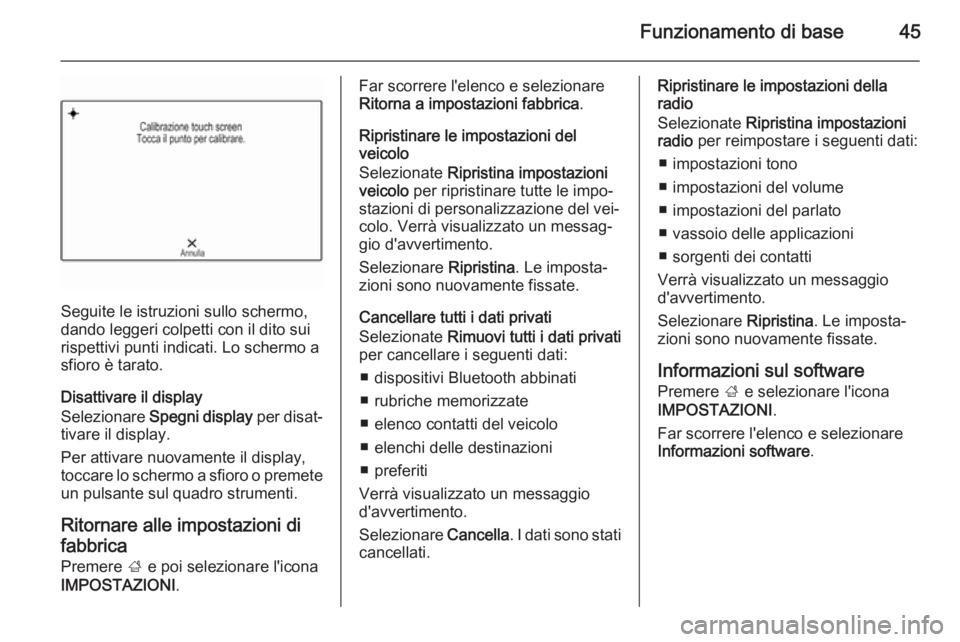
Funzionamento di base45
Seguite le istruzioni sullo schermo,
dando leggeri colpetti con il dito sui
rispettivi punti indicati. Lo schermo a
sfioro è tarato.
Disattivare il display
Selezionare Spegni display per disat‐
tivare il display.
Per attivare nuovamente il display,
toccare lo schermo a sfioro o premete
un pulsante sul quadro strumenti.
Ritornare alle impostazioni di
fabbrica
Premere ; e poi selezionare l'icona
IMPOSTAZIONI .
Far scorrere l'elenco e selezionare
Ritorna a impostazioni fabbrica .
Ripristinare le impostazioni del
veicolo
Selezionate Ripristina impostazioni
veicolo per ripristinare tutte le impo‐
stazioni di personalizzazione del vei‐
colo. Verrà visualizzato un messag‐
gio d'avvertimento.
Selezionare Ripristina. Le imposta‐
zioni sono nuovamente fissate.
Cancellare tutti i dati privati
Selezionate Rimuovi tutti i dati privati
per cancellare i seguenti dati:
■ dispositivi Bluetooth abbinati
■ rubriche memorizzate
■ elenco contatti del veicolo
■ elenchi delle destinazioni
■ preferiti
Verrà visualizzato un messaggio d'avvertimento.
Selezionare Cancella. I dati sono stati
cancellati.Ripristinare le impostazioni della
radio
Selezionate Ripristina impostazioni
radio per reimpostare i seguenti dati:
■ impostazioni tono
■ impostazioni del volume
■ impostazioni del parlato
■ vassoio delle applicazioni
■ sorgenti dei contatti
Verrà visualizzato un messaggio d'avvertimento.
Selezionare Ripristina. Le imposta‐
zioni sono nuovamente fissate.
Informazioni sul software
Premere ; e selezionare l'icona
IMPOSTAZIONI .
Far scorrere l'elenco e selezionare
Informazioni software .
Page 58 of 151
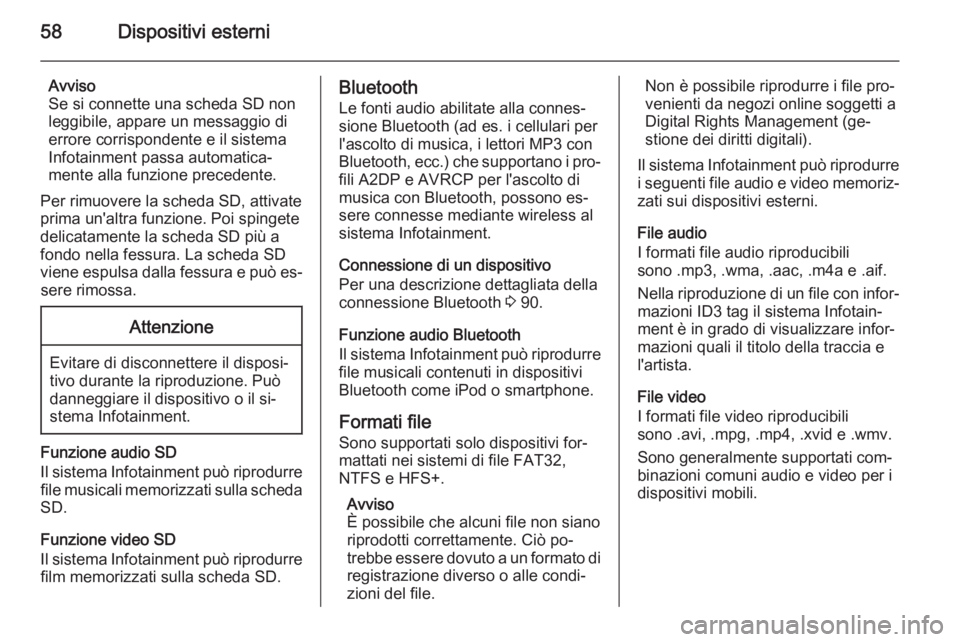
58Dispositivi esterni
Avviso
Se si connette una scheda SD non
leggibile, appare un messaggio di
errore corrispondente e il sistema
Infotainment passa automatica‐
mente alla funzione precedente.
Per rimuovere la scheda SD, attivate
prima un'altra funzione. Poi spingete
delicatamente la scheda SD più a
fondo nella fessura. La scheda SD
viene espulsa dalla fessura e può es‐ sere rimossa.Attenzione
Evitare di disconnettere il disposi‐
tivo durante la riproduzione. Può
danneggiare il dispositivo o il si‐
stema Infotainment.
Funzione audio SD
Il sistema Infotainment può riprodurre file musicali memorizzati sulla scheda
SD.
Funzione video SD
Il sistema Infotainment può riprodurre film memorizzati sulla scheda SD.
Bluetooth
Le fonti audio abilitate alla connes‐
sione Bluetooth (ad es. i cellulari per
l'ascolto di musica, i lettori MP3 con
Bluetooth, ecc.) che supportano i pro‐
fili A2DP e AVRCP per l'ascolto di
musica con Bluetooth, possono es‐
sere connesse mediante wireless al
sistema Infotainment.
Connessione di un dispositivo
Per una descrizione dettagliata della
connessione Bluetooth 3 90.
Funzione audio Bluetooth
Il sistema Infotainment può riprodurre file musicali contenuti in dispositivi
Bluetooth come iPod o smartphone.
Formati file
Sono supportati solo dispositivi for‐ mattati nei sistemi di file FAT32,
NTFS e HFS+.
Avviso
È possibile che alcuni file non siano
riprodotti correttamente. Ciò po‐ trebbe essere dovuto a un formato di registrazione diverso o alle condi‐zioni del file.Non è possibile riprodurre i file pro‐
venienti da negozi online soggetti a
Digital Rights Management (ge‐
stione dei diritti digitali).
Il sistema Infotainment può riprodurre
i seguenti file audio e video memoriz‐ zati sui dispositivi esterni.
File audio
I formati file audio riproducibili
sono .mp3, .wma, .aac, .m4a e .aif.
Nella riproduzione di un file con infor‐ mazioni ID3 tag il sistema Infotain‐
ment è in grado di visualizzare infor‐
mazioni quali il titolo della traccia e
l'artista.
File video
I formati file video riproducibili
sono .avi, .mpg, .mp4, .xvid e .wmv.
Sono generalmente supportati com‐
binazioni comuni audio e video per i
dispositivi mobili.
Page 59 of 151
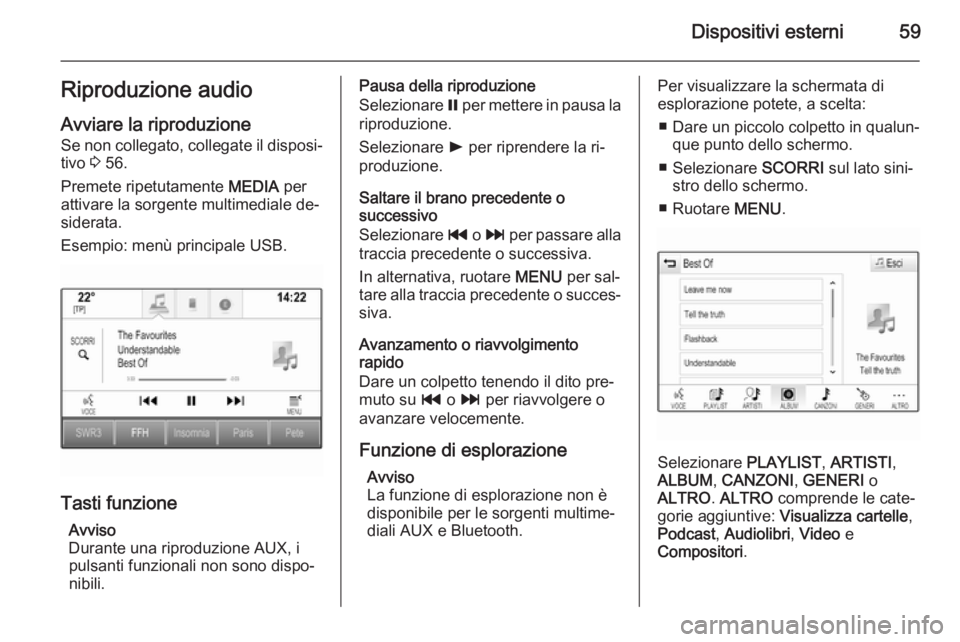
Dispositivi esterni59Riproduzione audio
Avviare la riproduzione Se non collegato, collegate il disposi‐ tivo 3 56.
Premete ripetutamente MEDIA per
attivare la sorgente multimediale de‐
siderata.
Esempio: menù principale USB.
Tasti funzione
Avviso
Durante una riproduzione AUX, i pulsanti funzionali non sono dispo‐
nibili.
Pausa della riproduzione
Selezionare = per mettere in pausa la
riproduzione.
Selezionare l per riprendere la ri‐
produzione.
Saltare il brano precedente o
successivo
Selezionare t o v per passare alla
traccia precedente o successiva.
In alternativa, ruotare MENU per sal‐
tare alla traccia precedente o succes‐ siva.
Avanzamento o riavvolgimento
rapido
Dare un colpetto tenendo il dito pre‐
muto su t o v per riavvolgere o
avanzare velocemente.
Funzione di esplorazione Avviso
La funzione di esplorazione non è
disponibile per le sorgenti multime‐
diali AUX e Bluetooth.Per visualizzare la schermata di
esplorazione potete, a scelta:
■ Dare un piccolo colpetto in qualun‐ que punto dello schermo.
■ Selezionare SCORRI sul lato sini‐
stro dello schermo.
■ Ruotare MENU.
Selezionare PLAYLIST, ARTISTI ,
ALBUM , CANZONI , GENERI o
ALTRO . ALTRO comprende le cate‐
gorie aggiuntive: Visualizza cartelle ,
Podcast , Audiolibri , Video e
Compositori .
Page 60 of 151
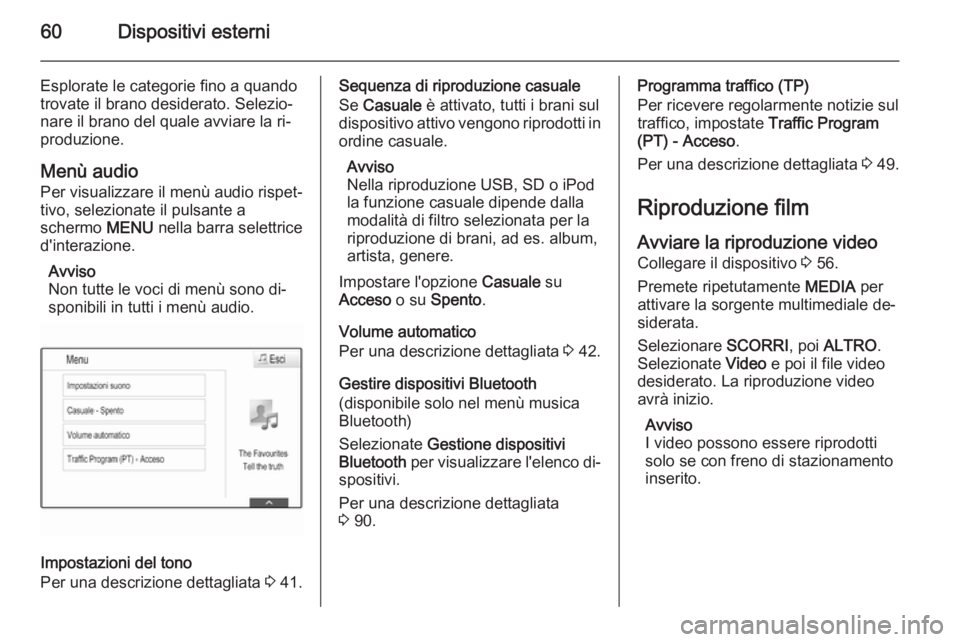
60Dispositivi esterni
Esplorate le categorie fino a quando
trovate il brano desiderato. Selezio‐
nare il brano del quale avviare la ri‐
produzione.
Menù audio
Per visualizzare il menù audio rispet‐ tivo, selezionate il pulsante a
schermo MENU nella barra selettrice
d'interazione.
Avviso
Non tutte le voci di menù sono di‐
sponibili in tutti i menù audio.
Impostazioni del tono
Per una descrizione dettagliata 3 41.
Sequenza di riproduzione casuale
Se Casuale è attivato, tutti i brani sul
dispositivo attivo vengono riprodotti in
ordine casuale.
Avviso
Nella riproduzione USB, SD o iPod
la funzione casuale dipende dalla
modalità di filtro selezionata per la
riproduzione di brani, ad es. album,
artista, genere.
Impostare l'opzione Casuale su
Acceso o su Spento .
Volume automatico
Per una descrizione dettagliata 3 42.
Gestire dispositivi Bluetooth (disponibile solo nel menù musica
Bluetooth)
Selezionate Gestione dispositivi
Bluetooth per visualizzare l'elenco di‐
spositivi.
Per una descrizione dettagliata
3 90.Programma traffico (TP)
Per ricevere regolarmente notizie sul
traffico, impostate Traffic Program
(PT) - Acceso .
Per una descrizione dettagliata 3 49.
Riproduzione film Avviare la riproduzione video Collegare il dispositivo 3 56.
Premete ripetutamente MEDIA per
attivare la sorgente multimediale de‐
siderata.
Selezionare SCORRI, poi ALTRO .
Selezionate Video e poi il file video
desiderato. La riproduzione video
avrà inizio.
Avviso
I video possono essere riprodotti
solo se con freno di stazionamento
inserito.
Page 89 of 151
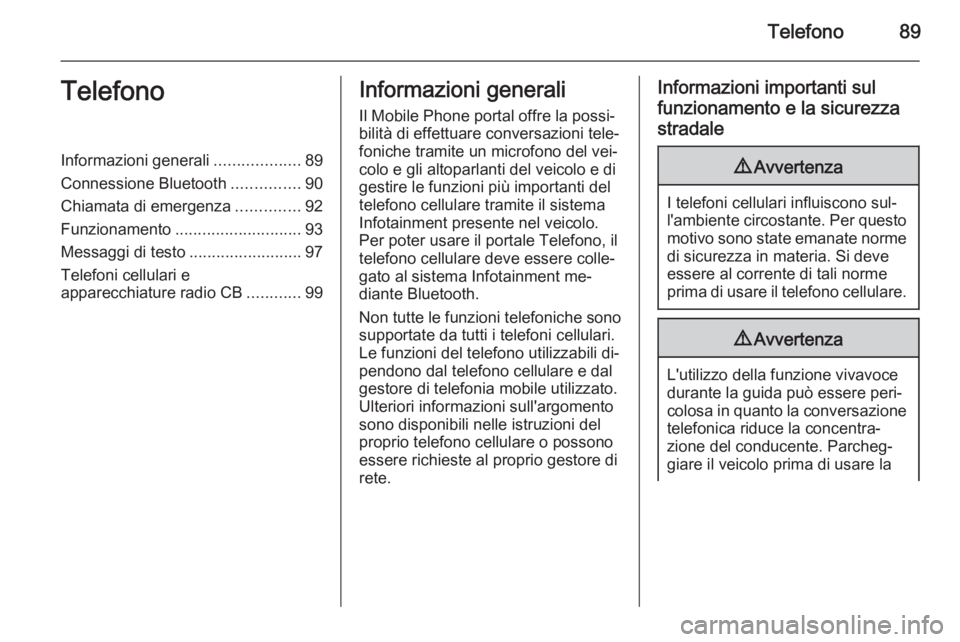
Telefono89TelefonoInformazioni generali...................89
Connessione Bluetooth ...............90
Chiamata di emergenza ..............92
Funzionamento ............................ 93
Messaggi di testo .........................97
Telefoni cellulari e apparecchiature radio CB ............99Informazioni generali
Il Mobile Phone portal offre la possi‐
bilità di effettuare conversazioni tele‐
foniche tramite un microfono del vei‐
colo e gli altoparlanti del veicolo e di
gestire le funzioni più importanti del
telefono cellulare tramite il sistema Infotainment presente nel veicolo.
Per poter usare il portale Telefono, il
telefono cellulare deve essere colle‐
gato al sistema Infotainment me‐
diante Bluetooth.
Non tutte le funzioni telefoniche sono supportate da tutti i telefoni cellulari.
Le funzioni del telefono utilizzabili di‐
pendono dal telefono cellulare e dal
gestore di telefonia mobile utilizzato.
Ulteriori informazioni sull'argomento
sono disponibili nelle istruzioni del
proprio telefono cellulare o possono
essere richieste al proprio gestore di
rete.Informazioni importanti sul
funzionamento e la sicurezzastradale9 Avvertenza
I telefoni cellulari influiscono sul‐
l'ambiente circostante. Per questo motivo sono state emanate norme
di sicurezza in materia. Si deve
essere al corrente di tali norme
prima di usare il telefono cellulare.
9 Avvertenza
L'utilizzo della funzione vivavoce
durante la guida può essere peri‐
colosa in quanto la conversazione telefonica riduce la concentra‐
zione del conducente. Parcheg‐
giare il veicolo prima di usare la
Page 90 of 151
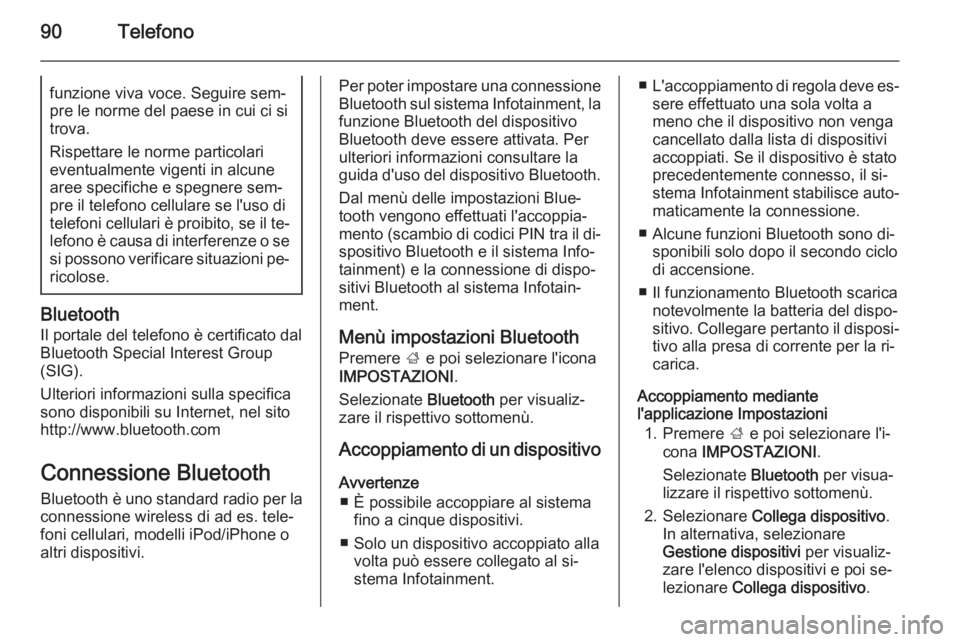
90Telefonofunzione viva voce. Seguire sem‐pre le norme del paese in cui ci si
trova.
Rispettare le norme particolari
eventualmente vigenti in alcune
aree specifiche e spegnere sem‐
pre il telefono cellulare se l'uso di
telefoni cellulari è proibito, se il te‐ lefono è causa di interferenze o se
si possono verificare situazioni pe‐
ricolose.
Bluetooth
Il portale del telefono è certificato dal
Bluetooth Special Interest Group
(SIG).
Ulteriori informazioni sulla specifica
sono disponibili su Internet, nel sito
http://www.bluetooth.com
Connessione Bluetooth
Bluetooth è uno standard radio per la
connessione wireless di ad es. tele‐
foni cellulari, modelli iPod/iPhone o
altri dispositivi.
Per poter impostare una connessione
Bluetooth sul sistema Infotainment, la
funzione Bluetooth del dispositivo
Bluetooth deve essere attivata. Per
ulteriori informazioni consultare la
guida d'uso del dispositivo Bluetooth.
Dal menù delle impostazioni Blue‐tooth vengono effettuati l'accoppia‐
mento (scambio di codici PIN tra il di‐
spositivo Bluetooth e il sistema Info‐
tainment) e la connessione di dispo‐ sitivi Bluetooth al sistema Infotain‐
ment.
Menù impostazioni Bluetooth Premere ; e poi selezionare l'icona
IMPOSTAZIONI .
Selezionate Bluetooth per visualiz‐
zare il rispettivo sottomenù.
Accoppiamento di un dispositivo Avvertenze ■ È possibile accoppiare al sistema fino a cinque dispositivi.
■ Solo un dispositivo accoppiato alla volta può essere collegato al si‐
stema Infotainment.■ L'accoppiamento di regola deve es‐
sere effettuato una sola volta a
meno che il dispositivo non venga
cancellato dalla lista di dispositivi
accoppiati. Se il dispositivo è stato
precedentemente connesso, il si‐
stema Infotainment stabilisce auto‐
maticamente la connessione.
■ Alcune funzioni Bluetooth sono di‐ sponibili solo dopo il secondo ciclo
di accensione.
■ Il funzionamento Bluetooth scarica notevolmente la batteria del dispo‐
sitivo. Collegare pertanto il disposi‐ tivo alla presa di corrente per la ri‐carica.
Accoppiamento mediante
l'applicazione Impostazioni
1. Premere ; e poi selezionare l'i‐
cona IMPOSTAZIONI .
Selezionate Bluetooth per visua‐
lizzare il rispettivo sottomenù.
2. Selezionare Collega dispositivo .
In alternativa, selezionare
Gestione dispositivi per visualiz‐
zare l'elenco dispositivi e poi se‐
lezionare Collega dispositivo .
Page 91 of 151
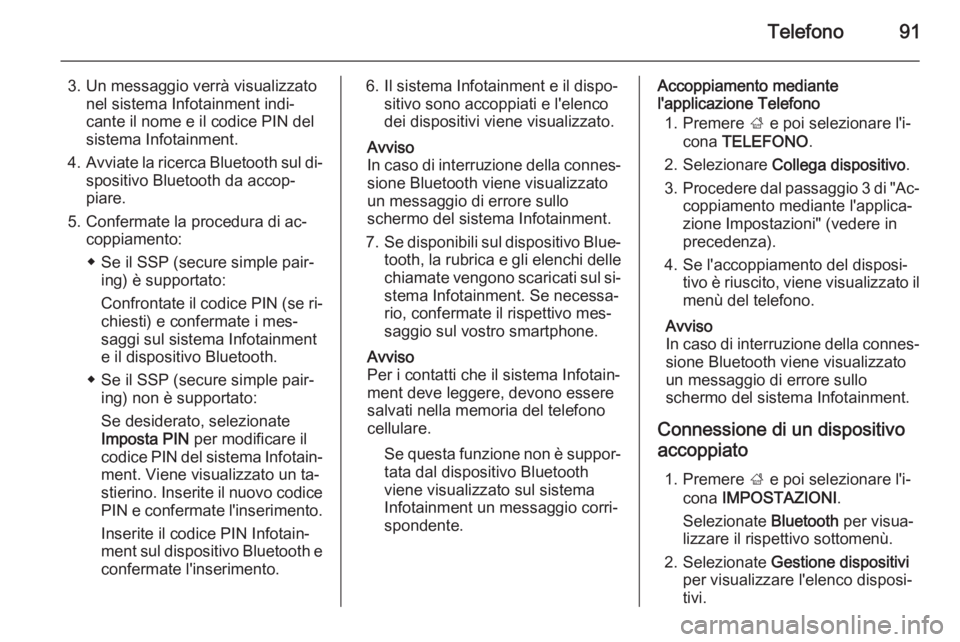
Telefono91
3. Un messaggio verrà visualizzatonel sistema Infotainment indi‐
cante il nome e il codice PIN del
sistema Infotainment.
4. Avviate la ricerca Bluetooth sul di‐
spositivo Bluetooth da accop‐
piare.
5. Confermate la procedura di ac‐ coppiamento:
◆ Se il SSP (secure simple pair‐ ing) è supportato:
Confrontate il codice PIN (se ri‐ chiesti) e confermate i mes‐
saggi sul sistema Infotainment e il dispositivo Bluetooth.
◆ Se il SSP (secure simple pair‐ ing) non è supportato:
Se desiderato, selezionate
Imposta PIN per modificare il
codice PIN del sistema Infotain‐ ment. Viene visualizzato un ta‐
stierino. Inserite il nuovo codice
PIN e confermate l'inserimento.
Inserite il codice PIN Infotain‐
ment sul dispositivo Bluetooth e
confermate l'inserimento.6. Il sistema Infotainment e il dispo‐ sitivo sono accoppiati e l'elenco
dei dispositivi viene visualizzato.
Avviso
In caso di interruzione della connes‐ sione Bluetooth viene visualizzatoun messaggio di errore sullo
schermo del sistema Infotainment.
7. Se disponibili sul dispositivo Blue‐
tooth, la rubrica e gli elenchi delle
chiamate vengono scaricati sul si‐ stema Infotainment. Se necessa‐
rio, confermate il rispettivo mes‐
saggio sul vostro smartphone.
Avviso
Per i contatti che il sistema Infotain‐
ment deve leggere, devono essere
salvati nella memoria del telefono
cellulare.
Se questa funzione non è suppor‐tata dal dispositivo Bluetooth
viene visualizzato sul sistema
Infotainment un messaggio corri‐
spondente.Accoppiamento mediante
l'applicazione Telefono
1. Premere ; e poi selezionare l'i‐
cona TELEFONO .
2. Selezionare Collega dispositivo .
3. Procedere dal passaggio 3 di "Ac‐
coppiamento mediante l'applica‐
zione Impostazioni" (vedere in
precedenza).
4. Se l'accoppiamento del disposi‐ tivo è riuscito, viene visualizzato il
menù del telefono.
Avviso
In caso di interruzione della connes‐ sione Bluetooth viene visualizzato
un messaggio di errore sullo
schermo del sistema Infotainment.
Connessione di un dispositivo accoppiato
1. Premere ; e poi selezionare l'i‐
cona IMPOSTAZIONI .
Selezionate Bluetooth per visua‐
lizzare il rispettivo sottomenù.
2. Selezionate Gestione dispositivi
per visualizzare l'elenco disposi‐
tivi.